无线网络连接上但上不了网怎么办
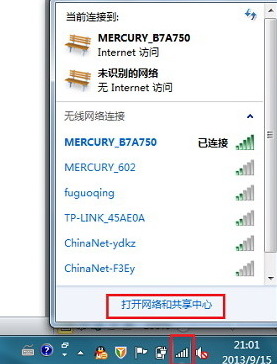
Windows7无线网络连接
2、选择“更改适配器设置”,有线网卡请选择“本地连接”;无线网卡请选择“无线网络连接”
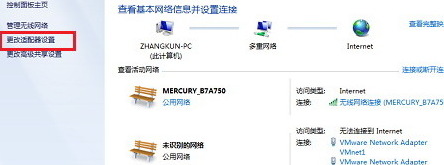
Windows7属性
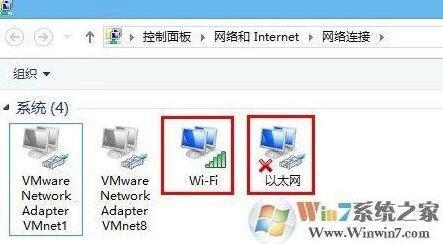
Windows7修复
3、以无线网卡为例,在“无线网络连接”上右键选择“属性”
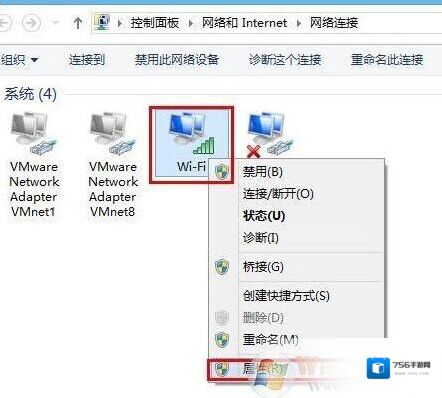
Windows7选择
在打开的无线网络连接属性对话框中选择“Internet 协议版本 4”,双击打开;在IP地址中填写指定的IP地址等参数就完成了操作
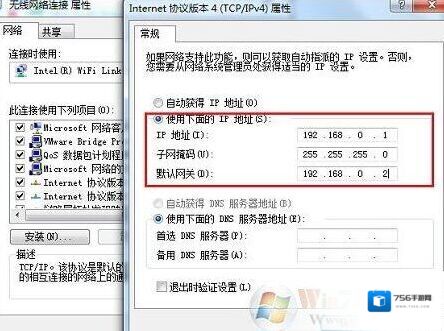
Windows7请选择
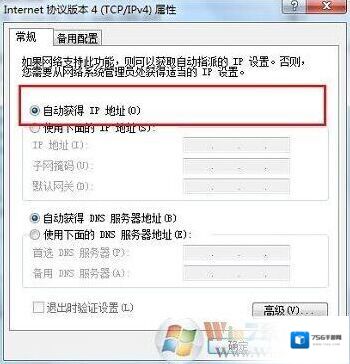
方法二:重置Winsock目录
1、单击“开始”—“所有程序”—“附件”—“命令提示符”在“命令提示符”上点击鼠标右键,选择 “以管理员身份运行”;
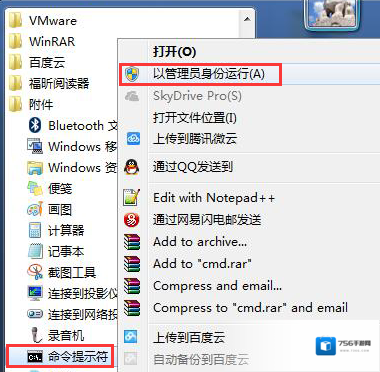
2、在打开的DOS命令窗口内输入netsh winsock reset,敲击Enter回车键。

方法三:使用联想公司推出的无线网络修复工具进行修复全面诊断用户电脑无法连接无线网络问题,并进行修复。检测内容包括:1、硬件故障;2、驱动故障;
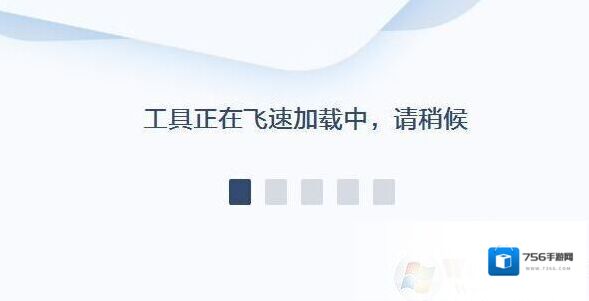
3、无线开关设置;4、无线连接设置(包括IP、winsock等);

5、路由器连接设置。注意:若您的电脑连接了网线,请您拔出后再运行此工具,以确保工具检测的准确性。工具运行过程中请勿关闭直至检测并修复完成。下载地址:http://tools.lenovo.com.cn/tools/exeTools/download?tool_id=314 rid=742840当我们在windows 7系统笔记本中遇到连接wifi后无法联网的现象可按上述方法进行修复!
Windows7软件相关内容
-

-
笔记本无线网络红叉怎么办?win7笔记本无线网络一把红叉的解决方法
方法一: 1、点击开始菜单,打开控制面板,将右上角的查看方式修改为“大图标”或者“小图标”,然后找到网络和共享中心点击打开; 2、打开网络和共享中心,找到更改适配器,如图: Windows7无线网卡 3、打开更改适配器,看看有线和无线是否都启用了(因...2025-09-27 -

-
win7如何更改ip地址
win7如何更改ip地址?当我们需要按公司网管的的要求进行设置固定的ip地址的类似情况,当我们不知道如何修改ip地址我们可以按下面方法进行操作设置即可,下面winwin7小编将给大家分享下详细的ip设置设置方法。win7本地连接ip设置方法:1、首先...2025-09-26 -
电脑搜不到无线网络怎么解决?Win10电脑搜索不到WIFI解决方法
在键盘上找到无线开关功能键,而这个将一般需要配合fn键一块使用,即按住Fn键的同时再去按这个键。如果没有这个键,那么在笔记本四周看有没有无线网卡的开关,如果有,开关一下试试,看能否搜索到无线信号。 Windows7单击右键 2、Win10电脑中打开无...2025-10-01 -
Win7系统怎么才能伪装ip地址(win7系统伪装ip地址的详细方法)
win7系统伪装ip地址的方法详细如下: 1、右键点击屏幕右下角的网络连接图标打开“网络和共享中心”; Windows7地址 2、点击“更改适配器设置”; Windows7点击 3、右键点击“本地连接”打开“属性”; Windows7伪装 4、打开“...2025-10-01 -

-

-
windows无法启动WLAN auto config怎么办?win7启用WLAN auto config的方法
windows无法启动WLAN auto config怎么办?对于想要通过无线网卡上网的计算机来说WLAN auto config服务是必不可少的一项服务,如果WLAN auto config服务未开启的话那么在电脑中就无法使用无线网卡进行上网。在本...2025-09-27 -


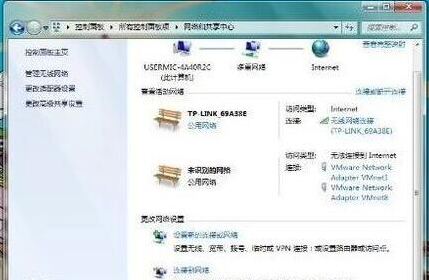
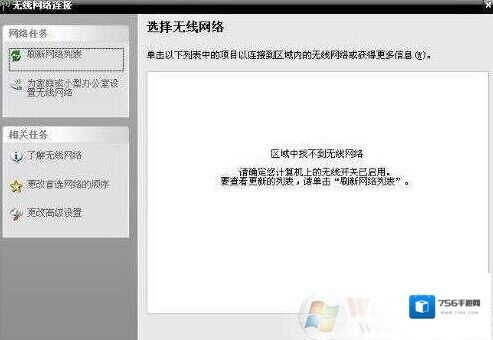
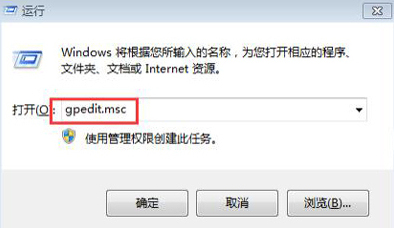
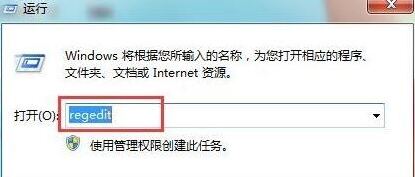
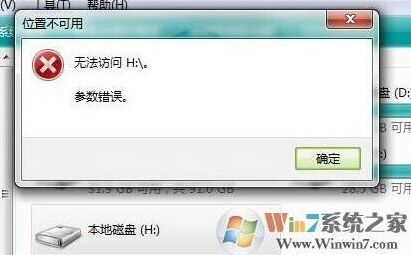
发表回复
评论列表 ( 0条)